Serviciul Apple Pay funcționează în Republica Cehă de mai bine de doi ani. La început, doar o mână de bănci și instituții financiare, dar de-a lungul timpului, suportul serviciului a crescut pe deplin. Acest lucru este și pentru succesul enorm al utilizatorilor care îl pot folosi cu iPhone-uri, iPad-uri, Apple Watch și computere Mac. Apple Pay oferă o modalitate ușoară, sigură și privată de a plăti fără a fi nevoie să folosiți un card fizic sau numerar. Pur și simplu plasați iPhone-ul pe terminal și plătiți, o puteți face și cu un ceas Apple, când după ce ați configurat Apple Pay în aplicația Apple Watch de pe iPhone, puteți începe cumpărăturile în magazine.
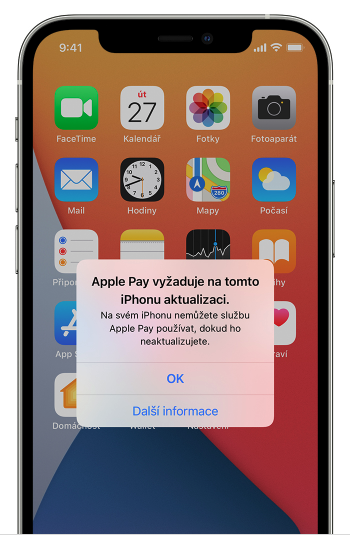
Și chiar dacă serviciul funcționează relativ fiabil, este posibil să vedeți un mesaj pe ecranul iPhone-ului sau iPad-ului dvs. că Apple Pay necesită o actualizare. Acest lucru se întâmplă de obicei după o actualizare a sistemului sau doar după repornirea dispozitivului. În acest caz nu puteți plăti cu Apple Pay și Wallet și nu le veți putea accesa până când nu vă actualizați dispozitivul la iOS sau iPadOS. Unele bilete Wallet pot fi în continuare disponibile chiar dacă plățile nu sunt disponibile.
Ar putea fi te intereseaza

Apple Pay necesită o actualizare
Înainte de a începe depanarea, faceți o copie de rezervă pentru iPhone sau iPad. Apoi urmați acești pași pentru a reinstala iOS sau iPadOS:
- Conectați dispozitivul la computer. Asigurați-vă că aveți instalată cea mai recentă versiune de macOS sau iTunes. Pe un Mac care rulează macOS Catalina 10.15, deschideți o fereastră Finder. Pe un Mac care rulează macOS Mojave 10.14.4 și versiuni anterioare sau pe un PC, deschideți iTunes.
- Dacă ești întrebat „Ai încredere în acest computer?”, deblochează dispozitivul și atinge Încredere.
- Selectați dispozitivul dvs.
- În Finder, faceți clic pe General. Sau în iTunes, faceți clic pe Rezumat și procedați după cum urmează, în funcție de sistemul pe care îl utilizați. Pe Mac Comandă-clic Verificați actualizări. Pe Windows computer, Ctrl-clic Verificare actualizări.
Computerul va descărca și va reinstala versiunea curentă a software-ului pe dispozitiv. Nu deconectați dispozitivul de la computer până când descărcarea este completă. Dacă notificarea continuă să apară, nu o puteți elimina acasă și trebuie să vizitați un Service Apple autorizat.
 Adam Kos
Adam Kos